Page 1
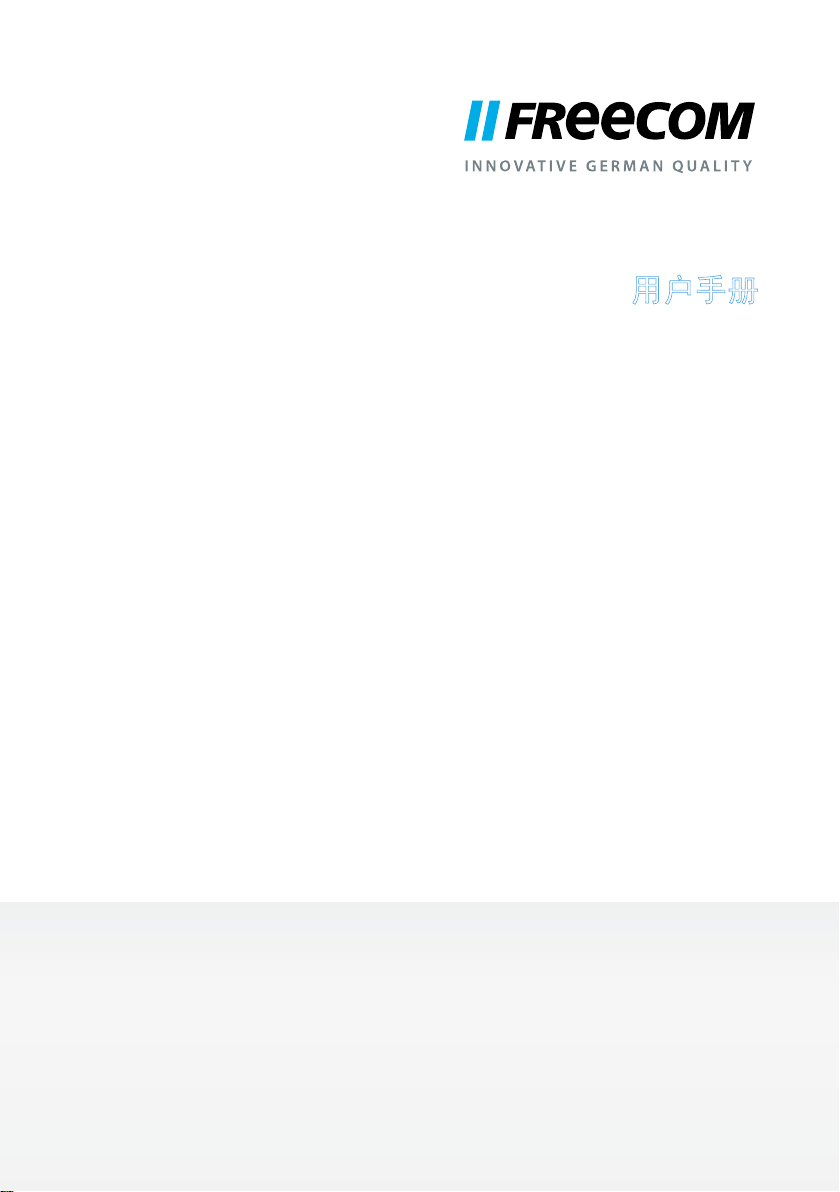
用户手册
HARD DRIVE DOCK QUATTRO
EXTERNAL DOCKING STATION / 2.5" & 3.5" SATA / USB 2.0 / FIREWIRE 800 & 400 / eSATA
Rev. 006
Page 2
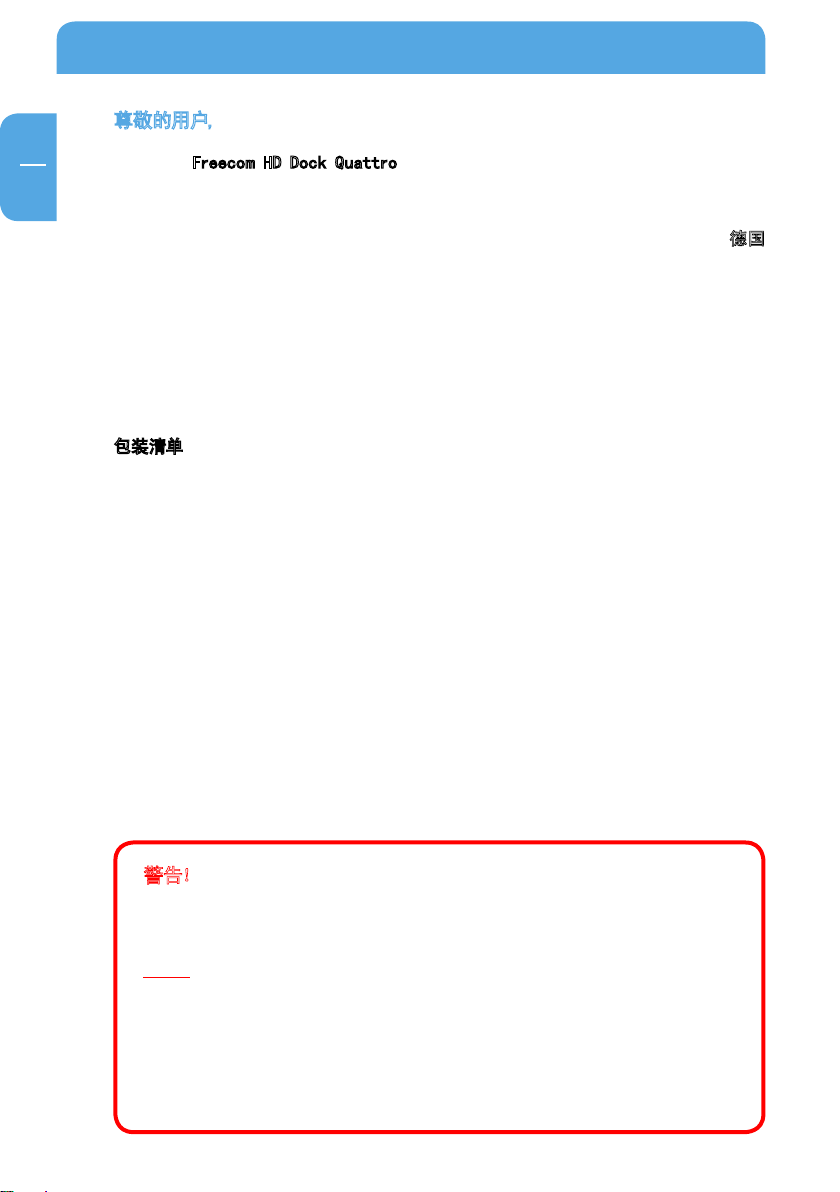
Freecom HD Dock Quattro
SC
尊敬的用户,
欢迎安装 Freecom HD Dock Quattro。在安装硬盘之前,请仔细阅读以下有关它与所用
系统兼容性的事项。
Freecom Technologies •
包装清单
请检查包装箱中的物品,确定其中包括以下项目:
• Freecom HD Dock Quattro
•
(USB 2.0, Firewire 800, Firewire 400, eSATA) 接口线
外置电源 (直流12V/2A)
•
册光盘
• 手
• 快速安装指南
德国
www.freecom.com
警告!
保留所有权利。本手册中所述的产品仅用于识别目的,可能是各自公司的商标或注册商
标。
本设备专为在家或办公室中使用而设计。
警告! 本设备是 A 类 EN55022 装置,在居民区使用可能会造成无线电干扰。如果发
生干扰,用户需要自行自费采取相应措施加以排除。本设备不能配合生命维持系统或在
其附近使用。
对由于使用或无法使用本 Freecom 产品而造成的任何损失、数据遗失以及以下损失,包
括但不限于公司利润损失、营业中断、商业信息遗失或其它金钱损失,Freecom 不承担任
何责任,即使 Freecom 已被告知可能会出现这些损失。
我们保留升级产品以提升技术的权利。
2
Page 3
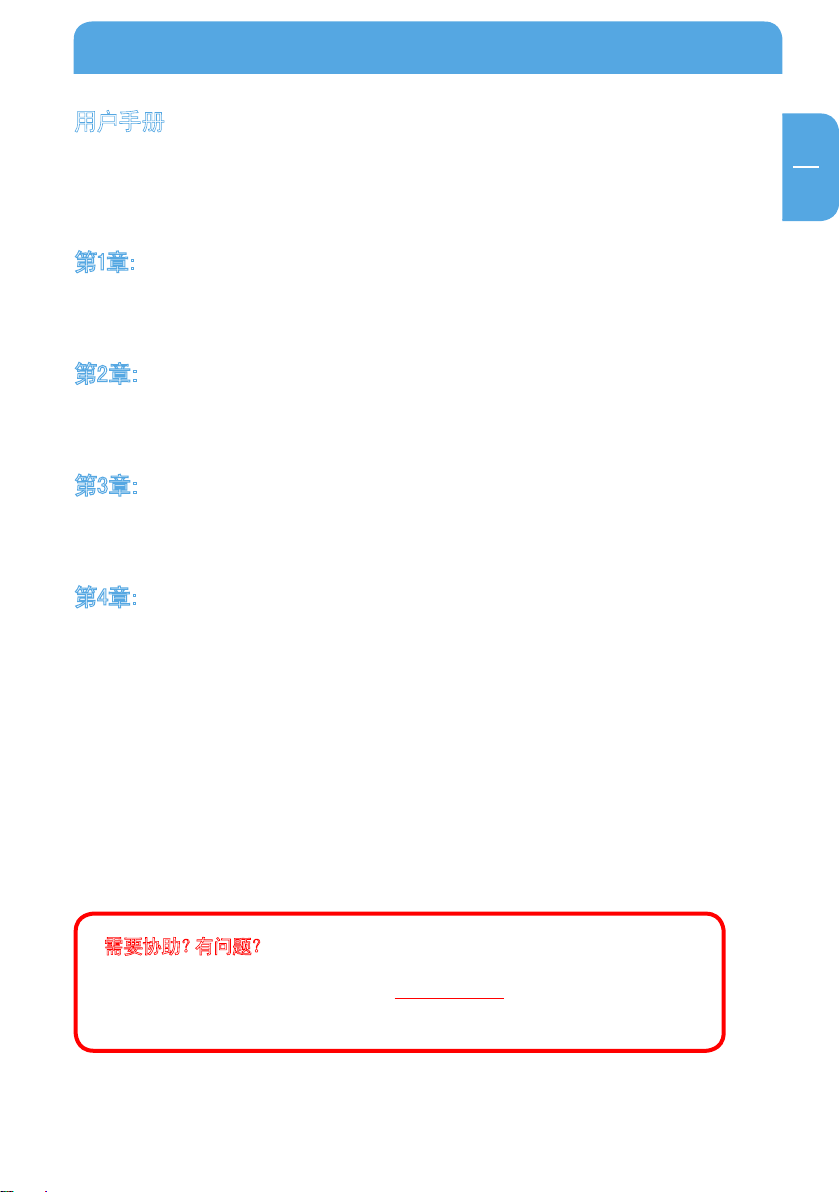
SC
用户手册
一般信息 ..................................................第 4 页
第1章:
启动 HD Dock Quattro ......................................第 6 页
第2章:
从扩展坞中弹出硬盘 ........................................第 8 页
第3章:
硬盘分区 ..................................................第 9 页
第4章:
目录
故障排除 – 常见问题 ...................................... 第 18 页
需要协助?有问题?
如果您使用本产品遇到任何问题,需要其它的 Freecom 产品信息,或者需要技术支持,请
联络您所在国家的Freecom服务中心。访问 www.freecom.cn 获得更多细节。
Freecom 提供免费无限制的技术支持服务。
© 2010 Freecom Technologies
3
Page 4
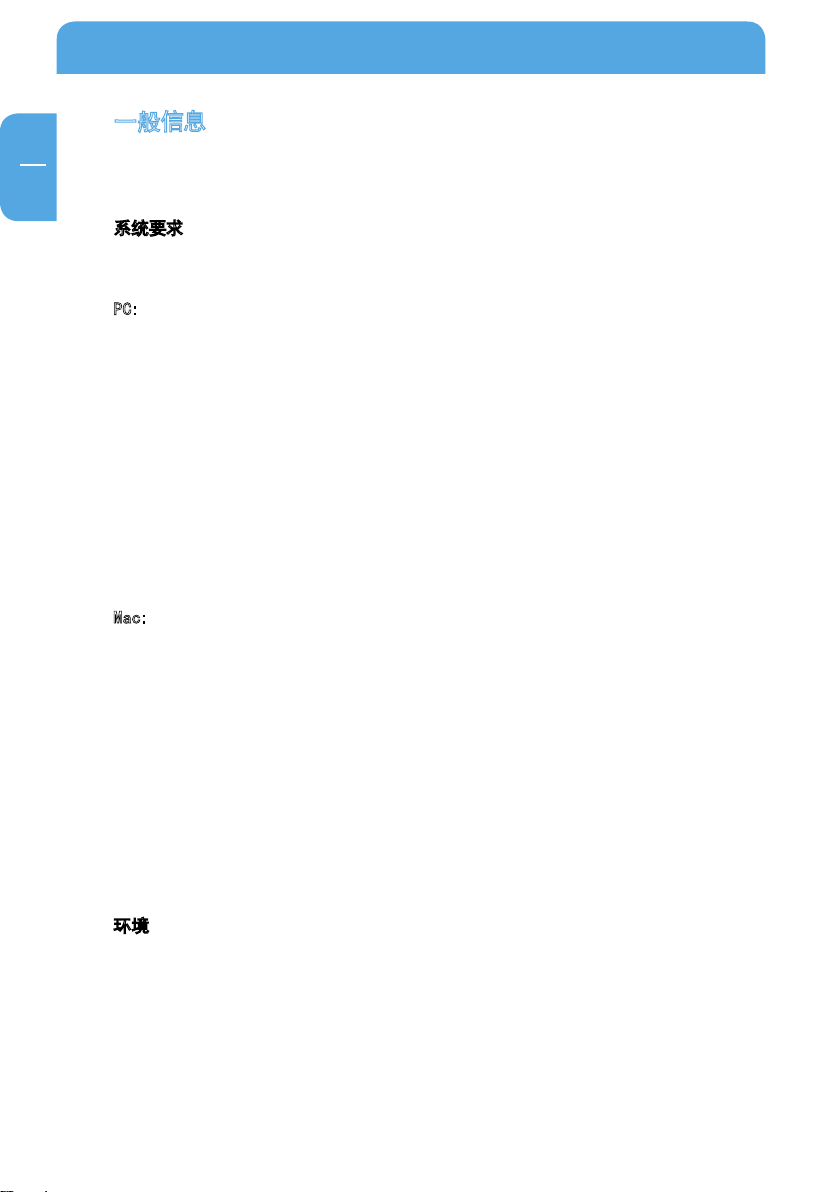
Freecom HD Dock Quattro
SC
一般信息
必须符合以下硬件和软件要求才能确保正常操作。
系统要求
使用Freecom HD Dock Quattro需要以下组件:
PC:
• Intel Pentium III / AMD Duron 900 MHz 或更高
• 256 MB RAM (Vista / 7: 512 MB RAM) 或更高
• 可用的 USB 2.0 或 USB 1.1 端口*
或
可用
或
可用的 eSATA 可用的
• Internet 连接,用于在线注册
• 操作系统: Windows XP, Windows Vista, Windows 7
Mac:
的 Firewire 400 或 Firewire 800 可用的
• PowerPC G5 或 Intel Mac
• 256 MB RAM 或更高
• 可用的 USB 2.0 或 USB 1.1 端口*
或
可用
或
可用的 eSATA 端口
• Internet 连接,用于在线注册
• 操作系统: Mac OS X v10.5 或更高
环境
操作温度: 5°C - 35°C.
操作湿度: 5-90%,无冷凝
* 为获得最佳的 Freecom HD Dock Quattro 性能,您的 PC 应配备 USB 2.0 端口。
的 Firewire 400 或 Firewire 800 可用的
4
Page 5
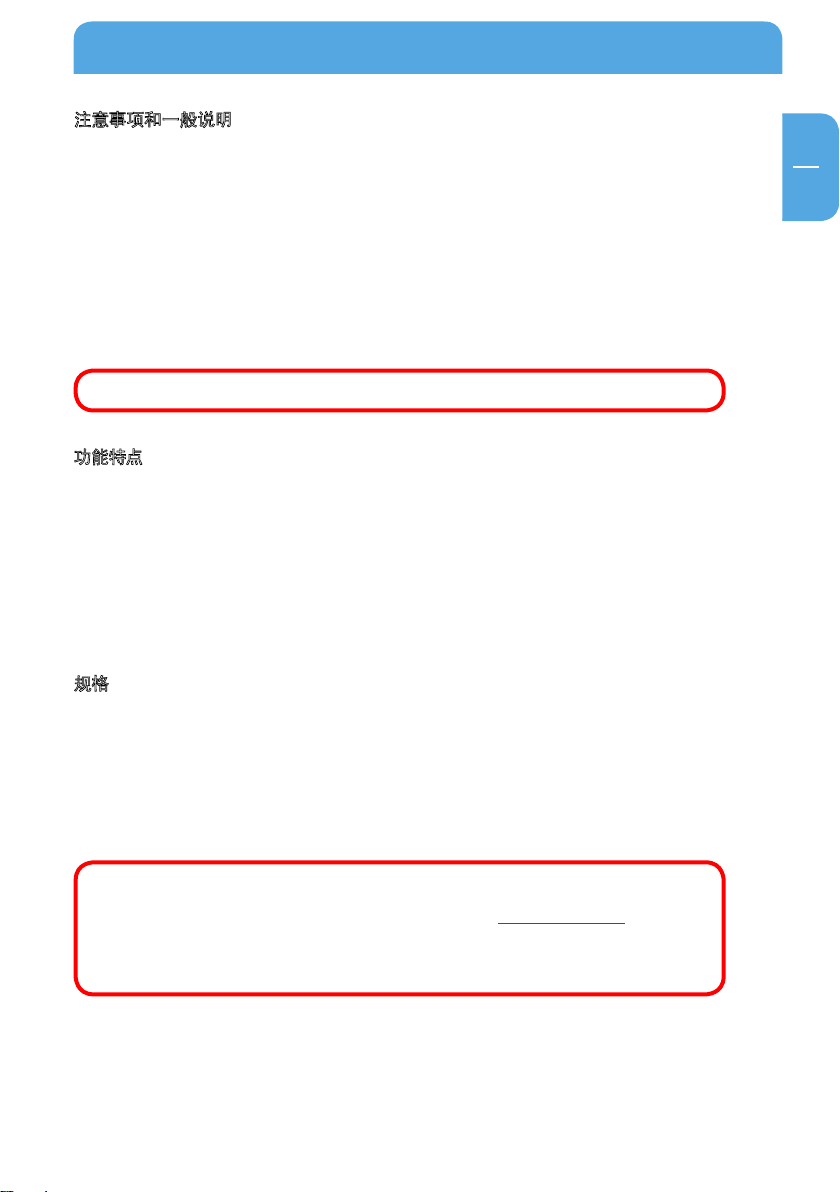
SC
一般信息
注意事项和一般说明
• 插入之前,确保硬盘的标签一面朝前,硬盘接口朝下。否则,不能插入硬盘。
• 硬盘正在工作时,请勿弹出它。
• 拿住硬盘的前边,而不是底部的印刷电路板。
• 硬盘为精密装置。请在使用前阅读硬盘附带的用户手册。
• 除 2.5” 或 3.5” SATA I/II 硬盘之外,扩展坞内不得装入其它任何物品。
• Freecom 保证在正常使用情况下,本产品应不会有材料和工艺上的缺陷。对于意外、
滥用、误用等造成的任何损坏,以及硬件/软件损坏或数据遗失,Freecom 不承担任
何责任。
硬盘表面温度最高可达 50°C,尽管这不足以把人烫伤,但还是请小心注意。
功能特点
• 在开放空间条件下工作时,硬盘不需要散热设备。
• 支持 2.5” 及 3.5” SATA I/II 硬盘
• 支持高达 USB 2.0 的 480 Mbps,兼容高达 USB 1.1 的 12 Mbps.
• 支持 1.5 Gbit/秒或 3.0 Gbit/秒 SATA 硬盘
• 支持热插拔
• 独特的硬盘弹出装置
规格
• 接口: USB 2.0/eSATA 至 SATA, Firewire 400, Firewire 800
• 速度: 480 Mbps (USB 2.0), 12 Mbps (USB 1.1)
• 材料: 塑料/金属
• 重量: 420 克
• 尺寸: 136 (长) x 95 (宽) x 77 (高) mm
如果您在安装或者配置您的 HD Dock Quattro 器时需要协助或者有任何问题,
请联络您所在国家的Freecom技术支援中心。请访问www.freecom.cn获得详细
资料。
Freecom提供免费的无限制产品技术支援服务。
5
Page 6

Freecom HD Dock Quattro
SC
1
第1章: 启动 HD Dock Quattro
1.1 Freecom HD Dock Quattro
1.1.1 顶部
1.
2.
1. SATA 接口
2. 电源和访问 LED指示灯
3. 2.5" SATA 硬盘插槽
4. 3.5" SATA 硬盘插槽
5. 弹出按钮
1.1.2 后面
3.
4.
5.
5.1. 4.3.2.
1. 交流接口
2. USB 2.0 接口
3. eSATA 接口
4. Firewire 800 接口
5. Firewire 400 接口
6
Page 7

SC
1
1.2 2.5” 或 3.5” 硬盘安装
USB
USB
启动 HD Dock Quattro
1.
2.
插接到电源适配器的 DC 直流插孔。
USB: 将 USB 线连接到 HD Dock Quattro 上的 USB
a.
上的 (通过 USB 传输数据).
或
Firewire: 将 Firewire 线连接到 HD Dock Quattro
b.
上的 Firewire 端口 (端口 Firewire 传输数据).
或
eSATA: 将 eSATA 线连接到 HD Dock Quattro 上的
c.
eSATA 端口 (端口 eSATA 传输数据).
3.
竖直将硬盘插入硬盘槽,确保硬盘与扩展坞内的接口
牢牢接合。
开 HD Dock Quattro 电源。
4.
打
7
Page 8

Freecom HD Dock Quattro
SC
2
5.
对硬盘进行分区和格式化(如果需要)。请参阅第 3
章了解详情。
PC: 您的硬盘会出现在“My computer”(我的电脑)
中,现在可以使用了。
Mac: 您的硬盘会出现在桌面上,现在可以使用了。
1.3 LED
LED开
HD Dock Quattro激活电源
LED闪烁
数据传输
第2章: 从扩展坞中弹出硬盘
1.
关闭电源。
8
2.
3.
按下按钮。
轻轻地向上取出硬盘。
Page 9

SC
3
硬盘分区
第3章: 硬盘分区
3.1 一般信息
必须对硬盘进行分区和格式化之后才能使用它。
本章介绍最常见文件系统的目前限制,以及如何让您能够使硬盘适合您的需要。
3.2 文件系统功能
请参阅下面的概述:
不同操作系统支持的文件系统
操作系统
文件系统
FAT FAT32 NTFS HFS+
Windows XP/Vista/7 是 是 是 否
Mac OS X 是 是 是(只读) 是
分区最大容量
操作系统
文件系统
FAT FAT32 NTFS HFS+
Windows XP/Vista/7 4 GB* 32 GB 16 TB Mac OS X 10.1.x - 128 GB - 2 TB
Mac OS X 10.2.x - 128 GB - 8 TB
Mac OS X 10.3.x - ( -> 128 GB) - 16 TB
Mac OS X 10.4.x - ( -> 128 GB) - 16 TB
Mac OS X 10.5.x - ( -> 128 GB) - 16 TB
Mac OS X 10.6.x - ( -> 128 GB) - 16 TB
* 大于 2 GB 的 FAT 分区只能由 Windows XP / Vista / 7 管理。
9
Page 10

Freecom HD Dock Quattro
SC
3
一个 HD 上不同文件系统的不同分区的实例
HD
量
的总容
80 GB 60 GB 20 GB
注: NTFS 格式的硬盘数据只能在 Windows XP / Vista / 7 下写入,在 MacOSX
下只能读取数据。
上面是 Windows XP / Vista / 7 用户有时与 Macs 交换数据的一个很好解决方案。
如果是在 Windows XP / Vista / 7 下存储数据,两个分区都可以使用。由于 Mac 不识
别 NTFS 文件系统,因此在这些操作系统上使用的数据必须存储在 FAT32 分区上。
请按照以下步骤使 HD 适应您的需要。
文件系统
NTFS FAT32
3.3 在 Windows XP / Vista / 7 下给 HD 分区
3.3.1 在 Windows XP / Vista / 7 下删除 HD 上的一个分区
1. 用鼠标右按钮单击桌面上“My Computer(我的电脑)”图标。
2. 选择“Manage(管理)”选项。
3. 选择“Storage(存储)”->“Disk Management(磁盘管理)”选项。
4. 选择您的外部硬盘,右击分区。
5. 选择“Delete Partition(删除分区)”,单击“Yes(是)”确认。
分区将会被删除。
3.3.2 在 Windows XP / Vista / 7 下的 HD 上创建一个分区
以下步骤将指导您完成在 HD 上创建分区的过程。在此过程后,您的 HD 将可以使用,
并且分被分配一个盘符。
1.
用鼠标右按钮单击桌面上“My Computer(我的电脑)”图标。
2. 选择“Manage(管理)”选项。
3. 选择“Storage(存储)”->“Disk Management(磁盘管理)”选项。
4. 选择“unallocated(未分配的)”硬盘。确保整个硬盘是“unallocated(未分配
的)”。
10
Page 11

SC
3
硬盘分区
5. 用鼠标右按钮单击“unallocated(未分配的)”区域,选择选项“New Partition(
新建分区)”。“New Partition Wizard(新建分区向导)”会打开。单击“Next(下一
步)”。
11
Page 12

Freecom HD Dock Quattro
SC
3
6. 选择“Primary partition(主要分区)”,单击“Next(下一步)”。
7. 现在您可以调整分区的大小。如果只创建一个分区,请单击“Next(下一步)”。请参
阅下一章(在 Windows XP / Vista / 7 下的 HD 上创建两个或多个分区)了解如
何创建一个以上的分区。
12
8.
为硬盘指定一个盘符。通常您可以使用默认选项。单击“Next(下一步)”。
Page 13

SC
3
硬盘分区
9. 选择格式化选项。选择“FAT32”或“NTFS”,“Allocation Unit Size(分配单元大
小)”应保留为“Default(默认)”。最后选择“Perform Quick Format(执行快速
格式化)”,然后单击“Next(下一步)”。
10. 单击“Finish(完成)”以完成 HD 的分区。HD 现已被格式化,可以使用了。
13
Page 14

Freecom HD Dock Quattro
SC
3
3.3.3 在 Windows XP / Vista / 7 下的 HD 上创建两个或多个分区
1. 重复前一章(在 Windows XP / Vista / 7 下的 HD 上创建一个分区)中的步骤以
创建第一个分区。
2.
用鼠标右按钮单击桌面上“My Computer(我的电脑)”图标。
3. 选择“Manage(管理)”选项。
4. 选择“Storage(存储)”->“Disk Management(磁盘管理)”选项。
5. 右击 HD 未分配的空间,然后选择“New partition(新建分区)”。“New Partition
Wizard(新建分区向导)”会打开。单击“Next(下一步)”。
选择“Extended partition(扩展分区)”,单击“Next(下一步)”。
6.
7. 现在您可以调整分区的大小。输入大小,然后单击“Next(下一步)”。
14
Page 15

SC
3
硬盘分区
8. 单击“Finish (完成)”以创建“Extended partition(扩展分区)”。未分配的空间
现会更改为“Free space(可用空间)”。
15
Page 16

Freecom HD Dock Quattro
SC
3
9. 右击“Free Space(可用空间)”,选择“New Logical Drive(新建逻辑驱动器)”。“New
Partition Wizard(新建分区向导)”会打开。单击“Next(下一步)”。
10. “Logical drive(逻辑驱动器)”已被选定。单击“Next(下一步)”。
11. 指定分区大小,然后单击“Next(下一步)”。
12. 分配一个盘符,然后单击“Next(下一步)”。
13. 选择格式化选项。选择“FAT32”或“NTFS”,“Allocation Unit Size(分配单元大
小)”应保留为“Default(默认)”。最后选择“Perform Quick Format(执行快速
格式化)”,然后单击“Next(下一步)”。
14
. 单击“Finish(完成)”以完成分区。您的分区现已被格式化,可以使用了。
注:如果您将 NTFS 选作文件系统,在 Mac OS X 下,HD 上的数据将只能读取。
不能写入数据。
16
Page 17

SC
3
硬盘分区
3.4 在 Mac OS X 下给 HD 分区
1. 打开“Disk Utility”(磁盘实用程序) 。可以在“Applications”(实用程序) ->“Utility”(实
用程序)中找到它。
2. 单击“Partition”(分区)选项卡。
在这里您可以设定分区设置,并按照您的设置给驱动器分区(如 Mac OS 扩展)。在帮助
中可以找到如何使用磁盘实用程序的详细信息:
17
Page 18

Freecom HD Dock Quattro
SC
4
第4章: 故障排除 - 常见问题
如果尽管安装正确但 Freecom HD Dock Quattro 仍然无法正常使用,请检查以下项
目:
• 当硬盘不工作并且发出喀哒声时,我该怎么办?
这表
• 按照手册完成硬件安装后,外置设备未被系统检测到。这是什么原因?
请检
如果正在使用 eSATA 传输,请检查主板是否支持热插拔。如果不支持,请在启动之
示电源不足以启动硬盘。确保电源插头(电源适配器和线缆)已插入,并将 USB,
eSATA 或 Firewire 线连接到相应端口。
查硬盘,如果是全新硬盘,请对其进行格式化。
前,将 Freecom HD Dock Quattro 连接到计算机上的 eSATA 端口。
18
